Visual Studio 2013에서 C# 6과 닷넷 4.6 기능을 사용하려면?
결론을 먼저 말씀드리면, Visual Studio 2013에서도 C# 6.0/닷넷 4.6 기능을 사용한 코드를 컴파일 할 수 있습니다.
우선, 닷넷 4.6 지원 프로젝트는 다음의 링크에서,
Targeting .NET Platforms
; http://getdotnet.azurewebsites.net/target-dotnet-platforms.html
Download .NET SDKs for Visual Studio
; https://dotnet.microsoft.com/download/visual-studio-sdks
"Visual Studio 2013" 탭을 눌러 ".NET Framework 4.6 Runtime" 과 ".NET Framework 4.6 Targeting Pack"을 다운로드 받아 설치하면,
.NET Framework 4.6 Runtime
; http://go.microsoft.com/fwlink/?LinkId=528259
.NET Framework 4.6 Targeting Pack
; http://go.microsoft.com/fwlink/?LinkId=528261
프로젝트 속성 창의 "대상 프레임워크(Target framework)" 목록에 4.6이 추가됩니다.
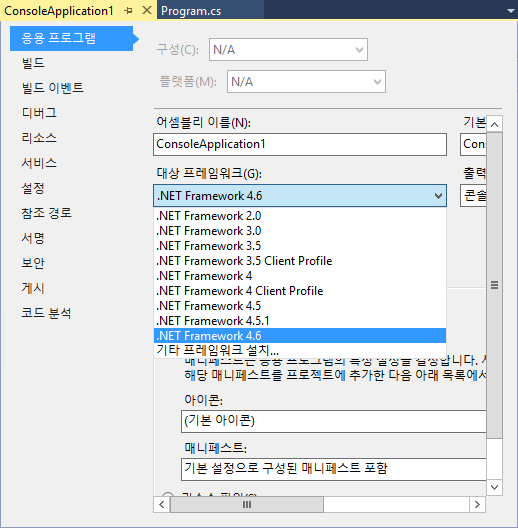
그런데, C# 6의 신규 구문에 대한 컴파일 지원이 좀 아쉽습니다. 한 가지 알아둬야 할 것은, 컴파일 지원 단위가 프로젝트 수준이라는 것입니다. (물론, 전역적으로 하고 싶다면 msbuild의 빌드 관련 파일을 수정하는 것도 가능할텐데... 일단 자동화 도구가 없으므로 넘어가겠습니다.)
다행히도, 방법은 간단합니다. C# 프로젝트를 생성하고 다음과 같이 NuGet 패키지를 이용해 새로운 컴파일러를 추가하면 되는데요.
PM> Install-Package Microsoft.Net.Compilers
'Microsoft.Net.Compilers 1.0.0'을(를) 설치하는 중입니다.
Microsoft에서 Microsoft.Net.Compilers을(를) 다운로드하고 있습니다. 해당 사용권 계약은 http://go.microsoft.com/fwlink/?LinkId=529444에서 사용할 수 있습니다. 패키지에서 자체 사용권 계약이 적용되는 추가 종속성이 있는지 확인하십시오. 패키지와 종속성 사용에 따라 사용권 계약에 대한 동의가 성립됩니다. 사용권 계약에 동의하지 않으면 장치에서 관련 구성 요소를 삭제하십시오.
'Microsoft.Net.Compilers 1.0.0'을(를) 설치했습니다.
'Microsoft.Net.Compilers 1.0.0'을(를) ConsoleApplication1에 추가하는 중입니다.
ConsoleApplication1에 'Microsoft.Net.Compilers 1.0.0'을(를) 추가했습니다.
그럼 C# 6 컴파일러가 설치되고 현재 프로젝트의 .csproj 파일에는 그것을 이용하도록 다음과 같은 구문이 추가됩니다.
<?xml version="1.0" encoding="utf-8"?>
<Project ToolsVersion="12.0" DefaultTargets="Build" xmlns="http://schemas.microsoft.com/developer/msbuild/2003">
...[생략]...
<Import Project="..\packages\Microsoft.Net.Compilers.1.0.0\build\Microsoft.Net.Compilers.props"
Condition="Exists('..\packages\Microsoft.Net.Compilers.1.0.0\build\Microsoft.Net.Compilers.props')" />
...[생략]...
</Project>
이후 해당 프로젝트에 있는 C# 소스 코드는 6.0 문법이 포함되어 있어도 잘 컴파일이 됩니다.
문제는??? 아쉽게도 편집기 안에서는 C# 6.0 문법을 해석할 수 없어 다음과 같이 빨간색 밑줄이 쳐지면서 그 외의 모든 자동 포맷팅 기능이 작동을 안 합니다.
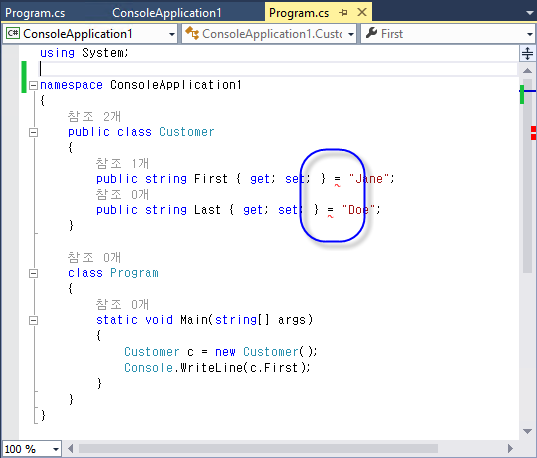
컴파일은 되므로 인텔리센스 기능에는 영향이 없지만, 코드 포맷팅이 엉망이 되기 때문에 편집이 너무 불편해집니다. 그래서 제 생각에는, 비주얼 스튜디오 2013에서 C# 6.0 구문을 넣어 프로젝트를 진행하고 싶다면 6.0 구문이 있는 코드만 별도로 partial 클래스로 정의해 파일을 분리하는 것을 추천합니다. ^^ 이렇게!
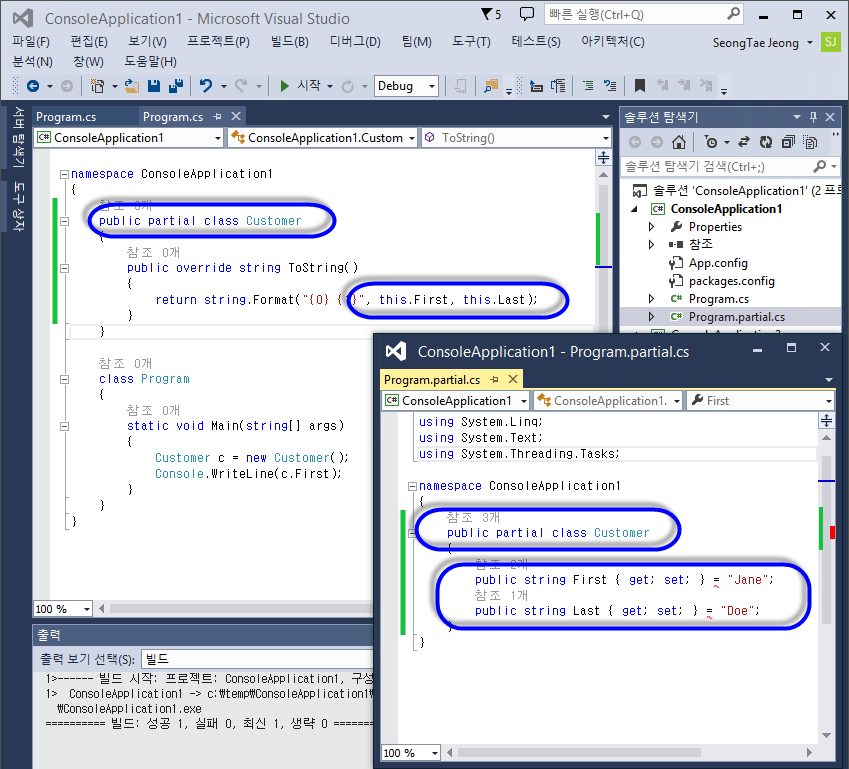
[이 글에 대해서 여러분들과 의견을 공유하고 싶습니다. 틀리거나 미흡한 부분 또는 의문 사항이 있으시면 언제든 댓글 남겨주십시오.]